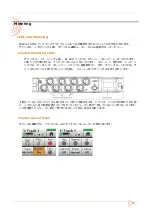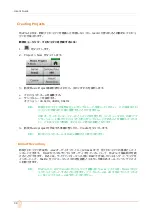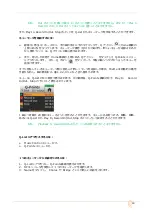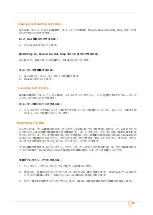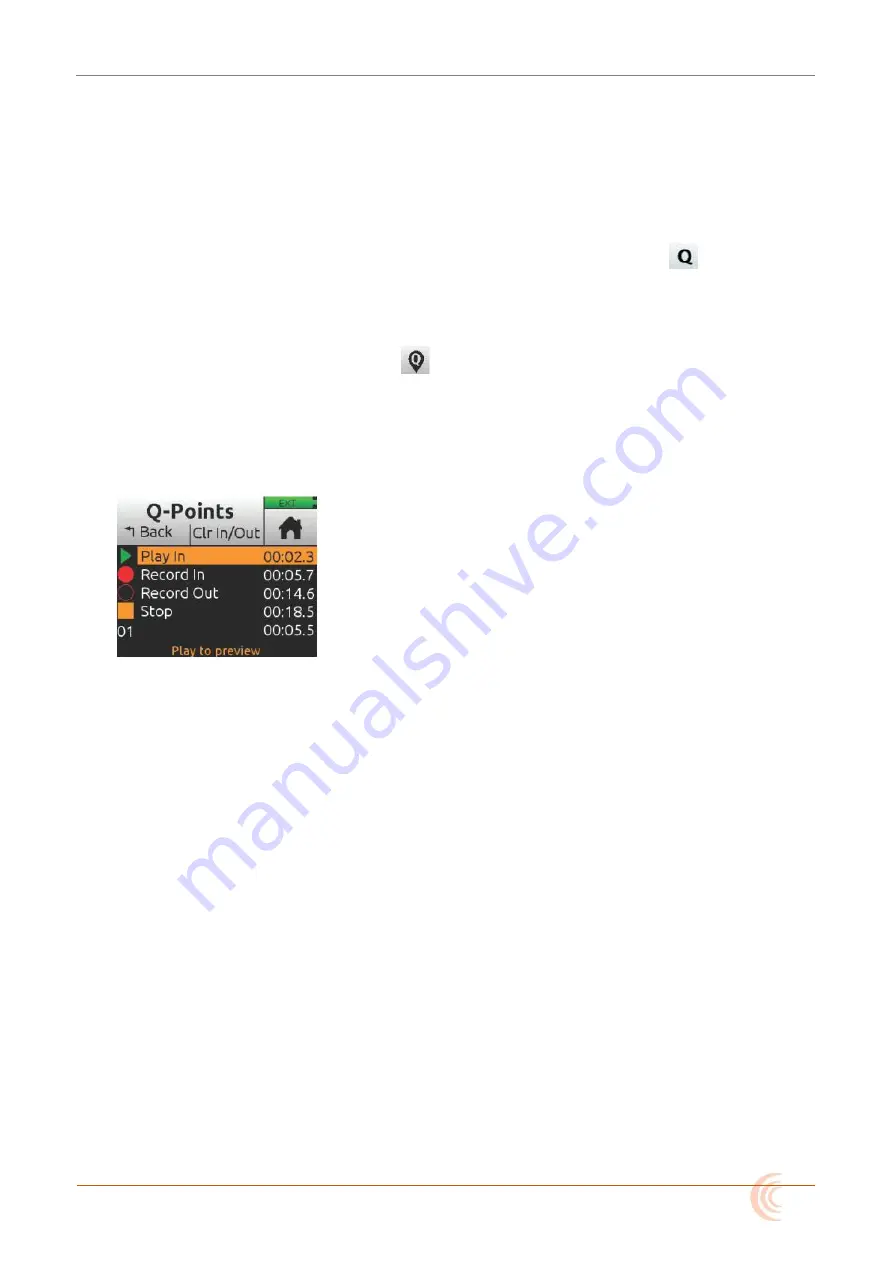
43
Info:
Out ポイントを置いた後に In ポイントを置くことはできません。各タイプ(Play か
Record)の In か Out ポイントは 1 つ以上置くことはできません。
また、Play In、Record In/Out、Stop ポイントを Q-List からキューマークを作成することができます。
キューマークを追加するには:
録音中、再生中、ポーズ中に、その曲のまさにそのタイミングで、Q アイコン (Home 画面の
上部にある)をタップします。キューマーク番号(Q01 から始まり、新しいキューが追加されるた
びに増えていく)は、Q アイコンの隣に表示されます。
また、停止した状態で Home 画面の上部にある Q アイコン をタップして Q-Points メニュー
にアクセスします。 次に、Q ボタン をタップして、現在の曲ソングポジションでキューを
追加できます。
すでに存在しているキューマーク間に割込んで新しくマークを追加した場合、MixPre は自動的に番号
を振りなおし、曲の開始から Q01, 02, 03, etc と並べ替えられます。
キューは、Q-List の中に数字で表示されます。次の図例は、Q-Points 画面の中で、Play In、 Record
In/Out、Stop の下に 01 と表示されています。
1 曲につき最大 20 個のキューポイントを作ることができます。キューに名前をつける、移動、削除、
あるいは Q-List から Play In, Record In/Out, Stop ポイントとして設定することができます。
Info:
Playback か Record In/Out ポイントに名前をつけることはできません。
Q-List にアクセスするには:
Music Control メニューから
Q-Points メニューから
1つのキューマークに名前をつけるには:
1.
Q-List にアクセスし、Q-Points 画面を表示させます。
2.
HP エンコーダを使用して1つのキューマークを選択します。
3.
Name をタップし、 Chorus や Bridge といった新しい名前を入れます。
Summary of Contents for MixPre-10M
Page 1: ......
Page 12: ...User s Guide 12 MixPre 10M ...
Page 20: ...User s Guide 20 MixPre 10M ...
Page 50: ...User s Guide 50 MixPre10M ...
Page 63: ...63 Akai MidiMix インターフェース ...
Page 64: ...User s Guide 64 Korg NanoKontrol 2 インターフェース ...
Page 65: ...65 ...
Page 66: ...User s Guide 66 Korg NanoKontrol Studio インターフェース ...
Page 67: ...67 Novation LaunchControl XL インターフェース ...
Page 68: ...User s Guide 68 ...
Page 69: ...69 Specifications Audio Inputs ...
Page 70: ...User s Guide 70 Audio Outputs Recorder USB ...
Page 71: ...71 Touch Screen Remote Control Power Environmental Dimensions and Weight ...
Page 72: ...User s Guide 72 MixPre 10M ...
Page 75: ...75 ...